
Por padrão, a amostra de objeto em uma amostra de slot é uma esfera. Você pode utilizar o submenu Tipo de amostra para alterar para um cubo ou um cilindro. Você também pode criar um objeto de amostra personalizado ao criar uma cena do 3ds Max que exibe o objeto.
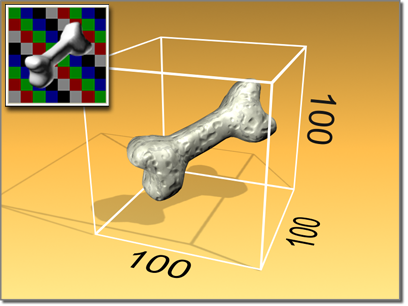
O objeto de amostra personalizado se encaixa em um cubo de 100 unidades.
Visão geral da Utilização de um objeto de amostra personalizado.
A cena que você cria deve conter um único objeto que se encaixa em um cubo imaginário de 100 unidades em cada lado. O objeto deve estar no nível de raiz da cena: ele não pode ser vinculado a outros objetos. Se mais de um objeto estiver na cena, somente o primeiro objeto listado na hierarquia de Vista de trilha que é utilizado como objeto de amostra.
Se o objeto é de um tipo que não tem uma caixa de verificação de Gerar coordenadas de mapeamento, aplique um modificador Mapa UVW a ele.
Após você ter salvo a cena de objeto único com um arquivo MAX, utilize o grupo Objeto de amostra personalizado na caixa de diálogo Opções do editor de material para especificar o arquivo. Ao especificar o arquivo, um novo botão é exibido à direita do submenu do Tipo de amostra. Este botão, que mostra um objeto com um ponto de interrogação, exibe o arquivo de objeto de amostra que você escolher.
Se a cena de objeto de amostra contém somente o objeto, os slots de amostra exibem com iluminação padrão. Se a cena também contém uma câmera e luzes, é possível utilizar a câmera para especificar a vista e as luzes para iluminar o objeto que você escolher. Ligue Carregar Câmera e/ou luzes no grupo Objeto de amostra personalizado.
Procedimentos
Configurar um objeto de amostra personalizado:
- Crie uma cena com um objeto único, como uma pirâmide.
O objeto deve ajustar em um cubo imaginário que é de 100 unidades em cada lado. Além disso, o objeto deve estar no nível de raiz da cena: ele não pode estar vinculado a outros objetos.
Se mais de um objeto estiver na cena, o Editor de material utiliza o primeiro objeto listado no na hierarquia de Vista de trilha.
- Se o objeto não tiver coordenadas de mapeamento embutidas (por meio da caixa de verificação Gerar coordenadas de mapeamento), então atribua um Modificador de mapa UVW para oferecer as coordenadas de mapeamento.
Se o objeto tiver uma caixa de verificação Gerar coordenadas de mapeamento, deve ser por padrão, e o Editor de material utiliza essas coordenadas. Se você desejar usar coordenadas que não estejam embutidas no objeto, atribua um modificador de Mapa UVW e defina suas próprias coordenadas.
- Salvar a cena como um arquivo MAX.
- Na caixa de diálogo Opções do editor de material, clique no botão Nome do arquivo na caixa de grupo Objeto de amostra personalizado e selecione o arquivo de desenho que contém o objeto.
- Ative o slot de amostra no qual você deseja visualizar o objeto personalizado e selecione o botão de objeto personalizado
 no submenu Tipo de amostra.
no submenu Tipo de amostra.
Seu objeto personalizado é exibido no slot de amostra.
Se o tamanho do seu objeto não estiver bem adequado para o slot de amostra, ajuste seu tamanho e salve a cena novamente. Para atualizar o slot de amostra para que ele utilize o arquivo MAX que acabou de ser salvo, abra a caixa de diálogo Opções do editor de material, e em seguida, clique em OK.
Para utilizar uma câmera e luzes com o objeto de amostra personalizado:
- Crie uma câmera na cena que contenha o objeto de amostra e, a seguir, ajuste a câmera para exibir o objeto que você deseja vistos na amostra de ranhuras.
Dica: As viewports têm uma proporção de aspecto diferente dos slots de amostra, assim utilizar Extensões de zoom no objeto de amostra geralmente resulta no aparecimento do objeto menor em um slot de amostra. Realiza Extensões de zoom no objeto, e a seguir, antes de salvar o arquivo, aplique o zoom um pouco mais para que o objeto preencha a viewport. A projeção do slot de amostra tem como base a largura de geometria do objeto de amostra, não na imagem na viewport.
Se houver mais de uma câmera na cena, o Editor de material utiliza a primeira câmera listada na hierarquia da Vista de trilha.
- Se você deseja usar a sua própria iluminação ao invés da iluminação do slot de amostra, configurar quantas luzes for necessário. Se você deseja utilizar a amostra do slot de amostra, não acrescente luzes à cena.
- Salvar o arquivo Max.
- Na caixa de diálogo Opções do editor de material, especifique o arquivo como arquivo de Objeto de amostra personalizado.
- Ligue Carregar câmera e/ou luzes.
Os slots de amostra definidos para usar o objeto personalizado agora exibem o objeto como visto através da câmera. Se as luzes estão na cena, essas luzes são utilizadas no slot de amostra ao invés das luzes padrão.